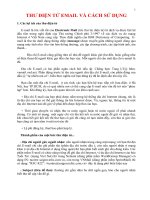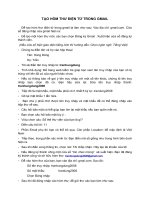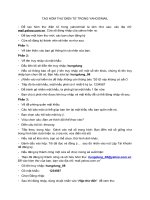TẠO HỘP THƯ ĐIỆN TỬ: GMAIL.COM
Bạn đang xem bản rút gọn của tài liệu. Xem và tải ngay bản đầy đủ của tài liệu tại đây (74.8 KB, 2 trang )
TẠO HÒM THƯ ĐIỆN TỬ TRONG GMAIL
Để tạo hòm thư điện tử trong gmail ta làm như sau: Vào địa chỉ: gmail.com. Cửa sổ
đăng nhập của gmail hiện ra:
− Để tạo một hòm thư mới, các bạn chọn Đăng ký Gmail . Xuất hiện cửa sổ đăng ký
thành viên.
(Nếu cửa sổ hiện giao diện tiếng Anh thì hướng dẫn: Chọn ngôn ngữ: Tiếng Việt)
− Chúng ta điền tên và họ vào hộp thoại
Tên: Hùng Dũng
Họ: Trần
− Tôi sẽ điền tên truy nhập là: tranhungdung
− Tính khả dụng: Để trang web kiểm tra giúp bạn xem tên truy nhập của bạn có bị
trùng với tên đã có của người khác chưa.
− Nếu có thông báo về gợi ý tên truy nhập với một số tên khác, chứng tỏ tên truy
nhập bạn chọn đã có. Bạn hãy sửa lại: Sửa tên truy nhập thành:
tranhungdung2008
− Tiếp đó là mật khẩu, mật khẩu phải có ít nhất 6 ký tự: trandung2008
− Gõ lại mật khẩu 1 lần nữa.
− Bạn chú ý phải nhớ được tên truy nhập và mật khẩu để có thể đăng nhập vào
hộp thư về sau.
− Câu hỏi bảo mật có thể giúp bạn tìm lại mật khẩu nếu bạn quên mất nó.
− Bạn chọn câu hỏi bảo mật tùy ý :
− Vídụ chon câu: Số thẻ thư viện của bạn là gì?
− Điền câu trả lời: 11
− Phần Email phụ thì bạn có thể bỏ qua. Còn phần Location: để mặc định là Việt
Nam
− Tiếp theo, trong phần xác minh từ: Bạn điền mã số giống như trong hình bên dưới
hiện ra.
− Sau khi điền xong thông tin, chọn nút: Tôi chấp nhận. Hãy tạo tài khoản của tôi
− Nếu đăng ký thành công một cửa sổ “Xin chúc mừng” sẽ xuất hiện. Bạn đã đăng
ký thành công và sở hữu hòm thư:
− Để vào hòm thư của bạn, bạn vào địa chỉ: gmai.com. Sau đó:
Gõ tên truy nhập: tranhungdung2008
Gõ mật khẩu: trandung2008
Chọn Đăng nhập
− Sau khi đã đăng nhập vào hòm thư, để gửi thư các bạn làm như sau:
− Chọn mục “Soạn thư”. Cửa sổ soạn thư trong gmail xuất hiện.
− Trong mục “Gửi”: điền địa chỉ của hòm thư mà bạn cần gửi thư đến
− Phần “Chủ đề”: điền tiêu đề của bức thư.
− Bạn có thể gửi file kèm theo bằng cách chọn “Đính kèm tệp” ở bên dưới. Chọn nút
“Browse” hiện ra để tìm đến file gửi kèm theo.
− Sau đó bạn tiến hành soạn thảo nội dung thư gửi
− Việc soạn thảo thư đã xong. Bạn chọn nút “Gửi” để gửi thư của mình đi.
− Nếu xuất hiện thông báo “Thư của bạn đã được gửi đi. Xem thư” là thư của bạn
đã gửi thành công. Quá trình gửi thư cũng hoàn tất.